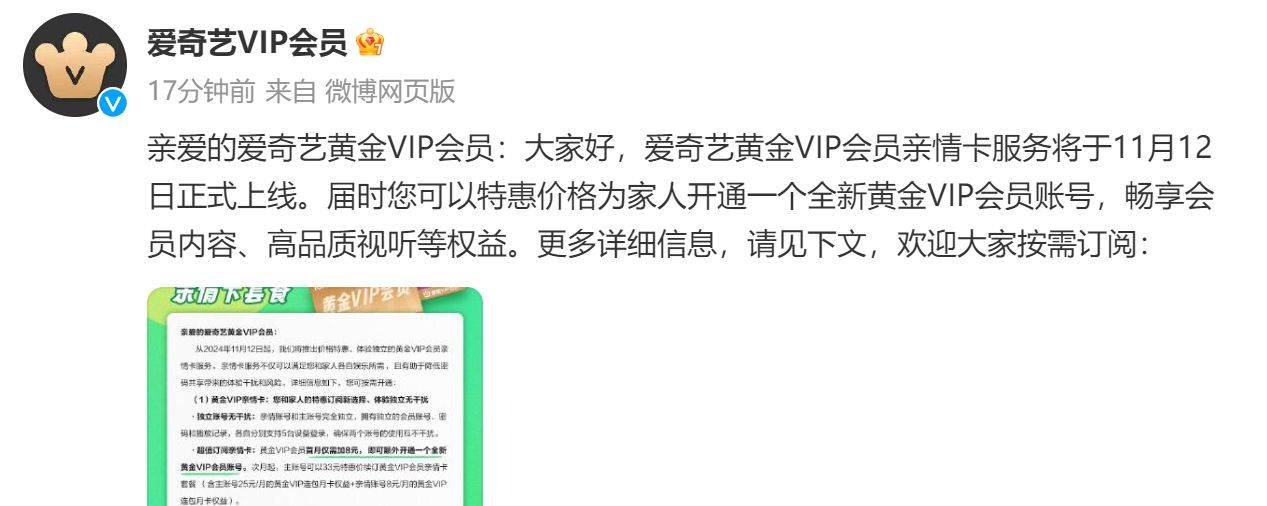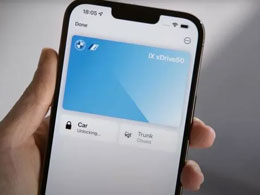如何在Mac上备份和共享文本替换呢?
2023-10-01 262如何在Mac上备份和共享文本替换呢?您可以创建文本替换以自动将某些文本替换为其他文本或符号。例如,您可以将 (c) 替换为 ©。您可以将文本替换导出为文件以将其备份或与其他 Mac 用户共享,快来跟小编看看吧!
导出文本替换
1.在 Mac 上,选取苹果菜单 >“系统偏好设置”,点按“键盘”,
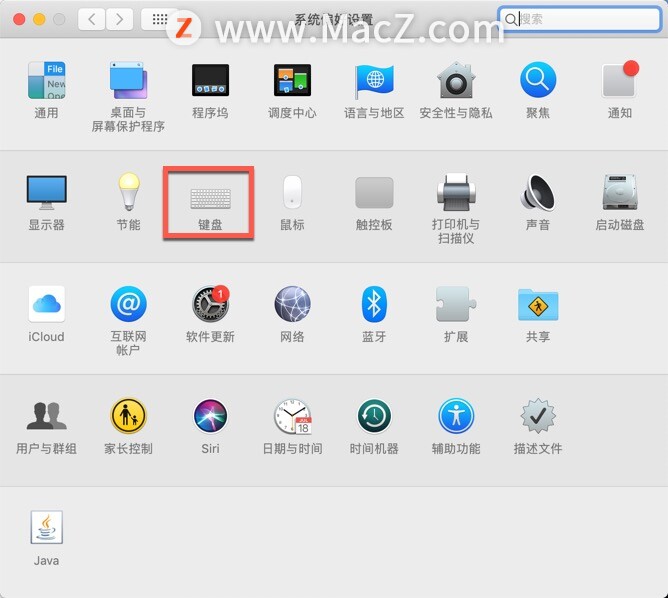 然后点按“文本”。
然后点按“文本”。
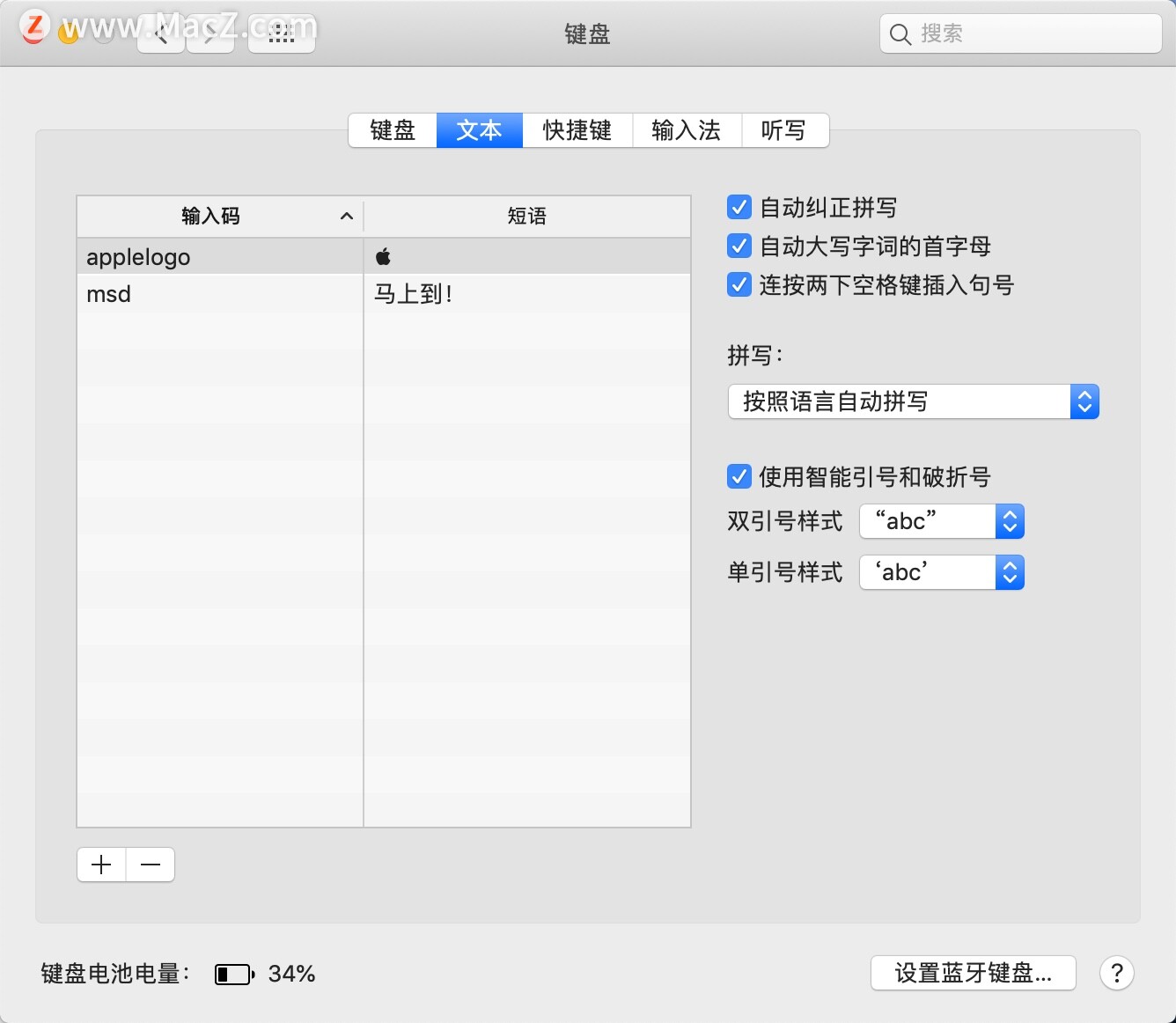
如果在App中工作,也可以选取“编辑”>“替换”>“显示替换”,然后点按“文本偏好设置”。
2.选择想要导出的替换项。若要选择所有替换项,请选取“编辑”>“全选”。
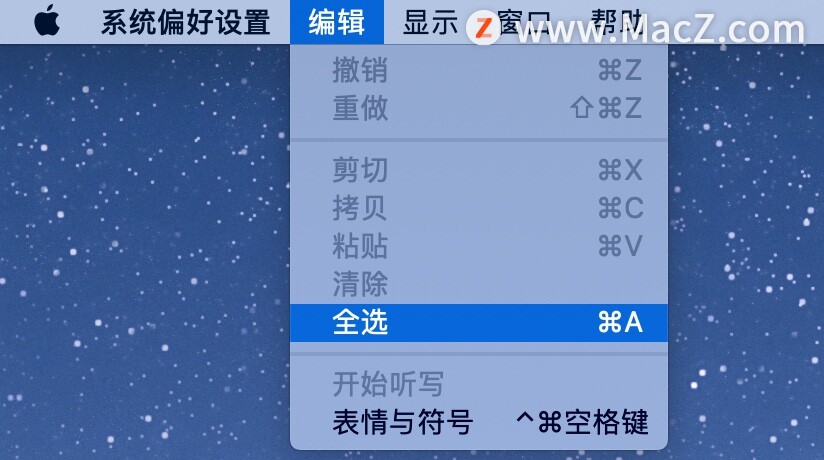
3.将所选替换项从“文本”面板拖移到桌面。这会创建一个名为文本替换.plist 的备份文件。
【注】可以使用“文本编辑”来编辑此文件。
若要备份此文件,请将其拷贝到外置驱动器或其他位置。您还可以发送给其他用户以进行共享。
导入文本替换
1.在想要导入文本替换的 Mac 上,选取苹果菜单 >“系统偏好设置”,点按“键盘”,然后点按“文本”。
如果在 App 中工作,也可以选取“编辑”>“替换”>“显示替换”,然后点按“文本偏好设置”。
2.将文本替换.plist 文件从其位置拖移到“文本”面板。
以上就是小编给大家带来了全部内容,希望对您有所帮助,更多实用教程尽在我们!
相关资讯
查看更多最新资讯
查看更多-

- 苹果 2025 款 iPhone SE 4 机模上手展示:刘海屏 + 后置单摄
- 2025-01-27 125
-

- iPhone 17 Air厚度对比图出炉:有史以来最薄的iPhone
- 2025-01-27 194
-

- 白嫖苹果机会来了:iCloud+免费试用6个月 新用户人人可领
- 2025-01-27 141
-

- 古尔曼称苹果 2025 年 3/4 月发布青春版妙控键盘,提升 iPad Air 生产力
- 2025-01-25 157
-

热门应用
查看更多-

- 快听小说 3.2.4
- 新闻阅读 | 83.4 MB
-

- 360漫画破解版全部免费看 1.0.0
- 漫画 | 222.73 MB
-

- 社团学姐在线观看下拉式漫画免费 1.0.0
- 漫画 | 222.73 MB
-

- 樱花漫画免费漫画在线入口页面 1.0.0
- 漫画 | 222.73 MB
-

- 亲子餐厅免费阅读 1.0.0
- 漫画 | 222.73 MB
-
 下载
下载
湘ICP备19005331号-4copyright?2018-2025
guofenkong.com 版权所有
果粉控是专业苹果设备信息查询平台
提供最新的IOS系统固件下载
相关APP应用及游戏下载,绿色无毒,下载速度快。
联系邮箱:guofenkong@163.com